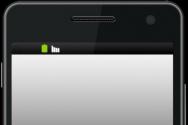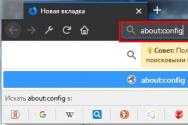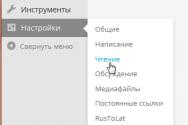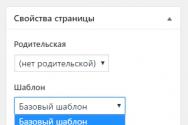Как сбросить все настройки на microsoft. Сброс настроек на Windows Phone. Что такое сброс настроек Windows Phone
Не вся техника в мире идеальна, такой вообще нет в принципе! Это относится и к телефонам Nokia Lumia. Да, телефоны хорошие и качественные, но как и любая операционная система, они могут зависнуть или погрузиться в кому, но у них нет кнопки «Reset», как на компьютерах, а у многих телефонов даже аккумуляторная батарея не вытаскивается для сброса телефона… Приходится иногда придумывать различные способы жесткой и мягкой перезагрузки телефонов, для возобновления их рабочего состояния, таковы были придуманы и компанией Nokia. Существует два вида сброса настроек телефона и удаления контента: Hard Reset (жесткий сброс) и Soft Reset (мягкий сброс), которые в большинстве случаев вернут Вашего «любимого питомца» к жизни, не посещая сервис-центры и не тратя лишние нервы и свои силы…Итак, рассмотрим эти два способа принудительной перезагрузки телефонов, после которых телефоны должны возродиться и продолжить успешную работу в Ваших руках и служить Вам верой и правдой.
Soft Reset (Мягкая Перезагрузка) исправляет незначительные программные сбои. По своему действию, Soft Reset схож с простым изыманием и последующей установкой на место батареи смартфона. Но, к сожалению, корпусы последних девайсов Nokia наглухо закупорены, и открыть их можно только обратившись в Сервис-Центр.

Как показано выше на картинке, зажмите и удерживайте кнопки снижения громкости и Power до тех пор пока смартфон не свибрирует три раза. Через несколько секунд после этого, телефон должен удачно перезагрузиться.
Иногда обычная «мягкая перезагрузка» не помогает «оживить» смартфон. В таких случаях, не остается ничего кроме жесткой перезагрузки (то бишь, Hard Reset). Важно! Вся информация, хранимая на телефоне будет потеряна при осуществлении Hard Reset. Если телефон включен и работает, перезагрузку можно произвести через меню: Настройки -> Сведения об устройстве -> Сброс настроек. Это откатит все настройки Вашего девайса до заводских. Если операционная система зависла и не хочет загружаться, используйте нижеописанный метод:
Шаг 1. Отключите телефон.
Шаг 2. Произведите 3-х кнопочную перезагрузку
Почти все «нокиевские» смартфоны имеют неудобную 3-х кнопочную перезагрузку. Как и в Soft Reset вам потребуется зажать кнопки снижения громкости и Power + кнопку камеры. Удерживайте все три кнопки до тех пор, пока телефон не свибрирует, затем отпустите кнопку Power, однако кнопки камеры и снижения громкости следует продержать еще 5 секунд.
Шаг 3. Телефон перезагружен! На данный момент, все настройки вашего девайса откатились до заводских.
Внимание: данные способы не всегда помогают, бывает и такое, что телефон не оживить без посещения Сервисного-Центра, но как правило для большинства случаев возникновения ошибок, эти два способа помогают и возвращают телефон к жизни. Если этого не произошло, то, лучше не экспериментировать и отнести свой телефон Nokia Lumia в Сервисный-Центр, где Вам его починят по гарантии.
Процедура под названием полный сброс Windows 10 Mobile представляет собой восстановление настроек мобильной платформы до состояния, соответствующего заводской прошивке. С помощью этой процедуры можно восстановить работоспособность смартфона после инсталляции стороннего программного обеспечения и даже заражения системы вредоносным кодом. Если же настройки сбились только у одного или нескольких приложений, стоит попробовать выполнить частичное восстановление или мягкий сброс, сохраняющий большую часть информации на устройстве.
Стоит ли сбрасывать настройки Windows 10 Mobile?
Выполнение сброса настроек Windows 10 Mobile далеко не всегда является единственным способом решения проблемы с операционной системой или отдельными приложениями. Иногда устранить неполадки помогает проверка системы антивирусной программой. В других ситуациях решить вопрос можно с помощью удаления неработающего ПО. Однако постоянные обновления системы и, особенно, тестовые (инсайдерские) сборки нередко содержат ошибки и неполадки, исправляемые только с помощью Hard Reset.
Обойтись без сбросов тоже можно. Пользователи, которые практически не устанавливают новых приложений и не делают обновления платформы, не сталкиваются с необходимостью обнуления настроек на протяжении нескольких лет. Особенно, если они не устанавливали тестовых сборок и программ из непроверенных источников.
Три способа полного обнуления настроек
Существует три основных способа, как сделать сброс на Windows 10 Mobile полностью – то есть выполнить так называемый Hard Reset. Первый заключается в выполнении следующих этапов:
- Вход в основные настройки смартфона;
- Поиск раздела сведений об устройстве;
- Выбор пункта «Сброс».
Второй способ требует ещё меньше действий. Для его реализации следует перейти в меню набора телефонных номеров и открыть экранную клавиатуру смартфона. После этого набирается команда *777# и в появившемся на экране окне нажимается Reset.
Третий способ предназначен для того чтобы выполнить в Windows 10 Mobile сброс до заводских настроек тех смартфонов, которые были заблокированы (а пользователь забыл код) или вообще не включаются. Перед началом обнуления следует выключить мобильное устройство и удерживать в течение нескольких секунд кнопку уменьшения громкости и, одновременно, включения. После ощущения вибрации следует отпустить нажатые клавиши. А затем зажать кнопку уменьшение громкости до появления на дисплее восклицательного знака. Теперь следует нажать в определённом порядке:
- Громкость;
- Громкость;
- Питание;
- Громкость;
После перезагрузки смартфон восстанавливает настройки до заводских. На это может потребоваться несколько минут. А все установленные ранее приложения и сделанные настройки удалятся.
Частичный сброс системы
Выполнить мягкий сброс Windows 10 Mobile , не прибегая к полному обнулению настроек можно в тех случаях, когда смартфон просто завис и не загружается обычным способом. Для выполнения операции требуется:
- При выключенном телефоне одновременно зажать кнопки снижения громкости и включения. Примерно через 10 секунд на дисплее появляется загрузочное меню;
- Не отпускать кнопку до перезагрузки системы. После мягкого сброса все настройки платформы и установленных приложений остаются прежними.
Ещё один относительно новый способ восстановить работоспособность смартфона, не прибегая к полному обнулению до заводских установок, появился в конце 2016 года в тестовых версиях платформы. Функция App Reset позволяет сбросить настройки одного или нескольких конкретных приложений. При этом программу, с которой возникли проблемы, не придётся полностью переустанавливать, как это следовало делать раньше.
Особенности сброса
При выполнении полного сброса Windows 10 Mobile следует учесть некоторые нюансы. в первую очередь – возможность потери не только настроек и приложений, но и хранящейся на телефоне информации – фотографий, документов и файлов мультимедиа. Для того чтобы этого не произошло, перед сбросом следует скопировать все данные на ПК или на карту microSD. Можно сделать и резервную копию:
- Перейти в меню настроек;
- Выбрать пункт резервных копий;
- Открыть ещё одни настройки;
- Запустить создание резервной копии.

Результатом операции станет не просто копирование файлов из памяти смартфона, но и сохранение SMS или MMS.
У многих пользователей, обновляющих операционные системы до Windows 10 Mobile или устанавливающие последние накопительные обновления или сборки для уже установленной платформы, возникает вопрос о необходимости выполнения сброса. После установки новой операционной системы желательно проводить обнуление, которое ускорит работу с приложениями и снизит вероятность появления проблем.

Возможные проблемы
Иногда работоспособность смартфона может нарушиться в процессе обновления. Например, если новое программное обеспечение устанавливается на устройство с недостаточно заряженной батареей (рекомендуется обновлять систему, только если заряд батарей превышает 50%). В этом случае сброс может быть выполнен единственным способом – с помощью кнопок громкости и включения. Если такой метод не помог, придётся обращаться в сервис.
В системе Windows 10 Mobile существует специальная защита от сброса в виде пароля. Она нужна для того чтобы не выполнить операцию обнуления случайно. Если пароль известен пользователю, перед сбросом эту комбинацию следует ввести. Если защитный код забыт или установлен предыдущим владельцем смартфона, аппаратное обнуление настроек невозможно. И делать сброс придётся только с помощью «горячих» клавиш при выключенном смартфоне.
Каждый релиз предварительной сборки Windows 10 Mobile сопровождается различными багами и неполадками. Они постоянно раздражают и не дают толком использовать свой смартфон на повседневной основе. Наблюдения за различными билдами привели нас к одному интересному выводу: для максимальной производительности сборок Windows 10 Mobile, всегда делайте сброс настроек вашего устройства.
И прежде чем вы начнете возмущаться почему так и что это за бред, уверим вас, что ничего сверхъестественного в этом нет. Раз вы уже установили себе Windows 10 Mobile Insider Preview, значит должны быть готовы минимум к багам или сбросу настроек и максимум к окирпичиванию вашего смартфона и его дальнейшей перепрошивке. Так что это нормальная практика. Тестирование - дело непростое и только для отчаянных.
С другой стороны, если вы удовлетворены работой инсайдерских сборок на вашем телефоне, можете оставить все как есть и не делать сброс. Это полностью на добровольных основаниях. Мы просто делимся своими наблюдениями, поскольку практически во всех случаях наши смартфоны работали куда быстрее именно после полного сброса настроек Windows 10 Mobile.
Чтобы переход на Windows 10 Mobile и сброс (в случае необходимости) прошел максимально гладко, вот парочка советов:
- Сделайте бекап устройства. Перейдите в настройки - резервные копии - создать резервную копию (Windows Phone 8.1). Это позволит вам быстро восстановить ваши приложения и настройки после сброса. На Windows 10 Mobile перейдите в параметры - резервное копирование - дополнительно - создать резервную копию.
- Выполните сброс настроек. На Windows Phone 8.1 перейдите в настройки - сведения об устройстве - сброс настроек - подтвердите сброс. На Windows 10 Mobile перейдите в параметры - сведения об устройстве - сброс. Подтвердите.
- При необходимости восстановите резервные копии или начните все заново.
Если ваш телефон окирпичился, не включается или намертво завис (такое может случится во время обновления, несовершенная техника же), вам придется делать хард-ресет кнопками.
Процедура весьма проста: зажмите клавишу питания до вибрации. После вибрации тут же зажмите клавишу уменьшения громкости до появления восклицательного знака на экране. Потом нажмите клавишу увеличения громкости, затем клавишу уменьшения громкости, затем клавишу питания и клавишу уменьшения громкости. После этого смартфон восстановится.
Важный вопрос: когда делать сброс настроек ? Вы можете обновить устройство до Windows 10 Mobile и затем сбросить настройки, таким образом полностью очистив и подготовив телефон к работе с новой ОС. Опционально можно полностью стереть телефон до обновления и по завершению обновления снова сделать вайп. Но это только в том случае, если вы настоящий перфекционист. Кстати, в этом случае процесс миграции данных после обновления пройдет куда быстрее.
Итог: в любой непонятной ситуации делайте сброс настроек.
В ряде случаев, таких как необходимость восстановить работоспособность устройства, сбросить пароль или провести предпродажную подготовку, возникает потребность сброса настроек на Windows Phone. Это стандартная процедура, при которой теряются все пользовательские сохранения, контакты, документы и другие файлы. Смартфон при этом возвращается в «чистое» состояние, с которым он поступил в розничную сеть для продажи.
Hard Reset для Windows Phone 8.1
Есть два основных правила перед проведением сброса до заводских параметров аппаратов с Windows Phone. Во-первых, не забудьте создать копии системы и приложений в облачном хранилище, чтобы все это можно было быстро восстановить. Во-вторых, подзарядите устройство - заряд аккумулятора должен составлять минимум 50%.
Не пренебрегайте возможностью как можно лучше зарядить батарею перед выполнением жесткой перезагрузки. Некоторые устройства могут сбрасывать конфигурацию таким образом продолжительное время - час, два и даже более. Но обычно сброс не занимает более 20 минут. В течение этого времени смартфон нельзя отключать и вообще использовать каким-либо образом.
Сохранение параметров и пользовательских файлов
В мобильной ОС Windows Phone 8.1 в отличие от предыдущих версий можно провести восстановление не только основной конфигурации и СМС-сообщений, но и всех приложений и игр, учетных записей, паролей и логинов от сайтов, вида рабочего стола и других данных. Поэтому перед проведением Hard Reset обязательно сохраните их архивные копии:

За прогрессом пользователь может наблюдать по шкале с процентами на дисплее устройства.
В облачном хранилище можно в автоматическом режиме резервировать и все ваши фотографии. Для этого:

Иногда с сохранением Виндовс фон у пользователей возникают проблемы. Чтобы их избежать, удалите старые сохранения в разделе управления резервными копиями, а затем только приступайте к архивированию данных.
Наверняка у пользователей смартфонов бывает такое, что наши смартфоны начинают вести себя не так как надо. Это может быть связано, как с аппаратной частью, так и с программной. В случае возникновения проблемы с аппаратной частью, Вам необходимо обязательно обращаться в сервисный центр, в то время как проблемы с программной частью, Вы можете решить в домашних условиях.
Мы рассмотрим тот вариант, когда у Вас нет возможности сделать сброс настроек из меню телефона. Это может быть по нескольким причинам: например ваш смартфон просто завис и у Вас нет съемного аккумулятора или же Вам не помог (быстрый сброс настроек). В этом случае Вам необходимо сделать Hard Reset (полный сброс настроек) аппаратными кнопками вашего смартфона на базе операционной системы Windows Phone.
Шаг 1. Зажмите одновременно и удерживайте клавишу уменьшения громкости "-", клавишу питания (включения смартфона) и клавишу "камера". Удерживайте зажатыми эти клавиши в течении нескольких секунд.
Шаг 2. Удерживайте эти клавиши в течении нескольких секунд, пока не почувствует вибрацию телефона. После вибрации отпустите клавишу питания (включения смартфона).

Шаг 3. Удерживайте клавишу уменьшения громкости "-" и клавишу "камера" еще в течении 5-10 секунд, после этого отпустите все клавиши и телефон начнет перезагружаться.

Шаг 4. После перезагрузки телефона, Вы увидите шестеренки, это означает, что пошел процесс восстановления системной прошивки смартфона. Весь процесс занимает более длительное время, примерно от 5 до 20 минут.

В большинстве своих случаев, если вам не помог (быстрый сброс настроек), то данный способ возвращает Ваш аппарат к жизни и при этом у вас полностью удаляется вся информация, которая была на телефоне. Данный способ действителен при "жестких глюках", например, когда смартфон просто завис или на него не действуют никакие способы воздействия.

Если Hard Reset (полный сброс настроек) вам не помог или же у вас нет физической клавиши "камера", то Вы можете попробовать сделать Hard Reset (полный сброс настроек) с помощью кнопок регулировки звука и кнопки "включения", который работает так же на всех смартфонах, но у которых нет физической клавиши "камера". Так же данный способ будет работать и на остальных смартфонах.